
之前的PPT制作一向喜欢白底黑字,认为这就是清晰明了,重点突出的设计方法。而这次看了人人网V6的宣传界面,突然觉得PPT有一个好的背景确实添彩不少。效果大家可以看截图,更详细的情况,大家可以围观:人人网V6

| 图1 |
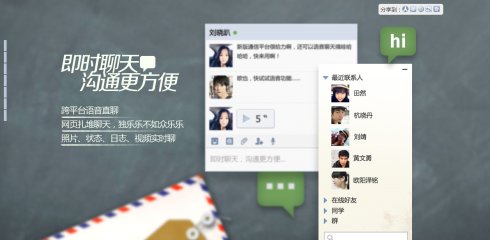
| 图2 |

| 图3 |

| 图4 |
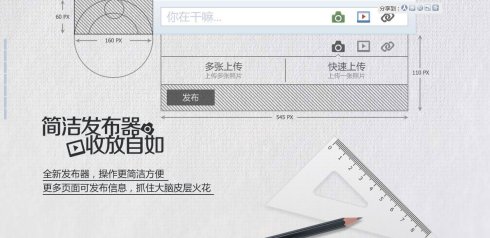
| 图5 |
从上面这张截图中我们可以看出,要为PPT背景添彩,方法粗分的话有三种:
1.利用万能的灰色做为PPT背景。
如图1和下图,灰色是万能色,它可以与各类颜色相容而不显突兀。
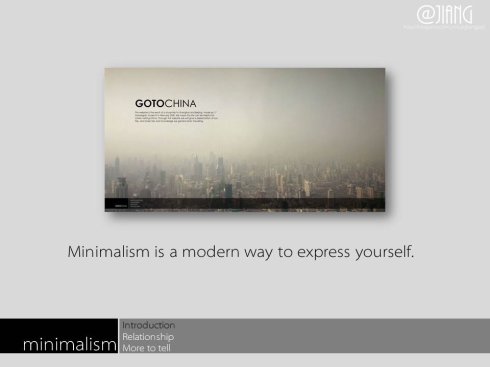
2.为PPT添加图案背景
如图4和图5。纹理相比于纯色背景,又多了条纹的变化,让人眼前一亮。
3.利用照片作为PPT背景
如图2和图3。当然,要让照片成功地屈居为背景,可以利用PPT2010软件所包含的模糊效果,或者在表面加一层半透明色块。

写到这里,可能还有些同学会遇到这两个问题,也一起附上吧。
1:如何在PPT中实现图案效果
在制作界面处:【右键】→【设置背景格式】→【图案填充】,然后选择你要填充的图案就行了,是不是很华丽丽呢?
附2:你可能会需要的几张PPT背景图
大家按需下载吧。
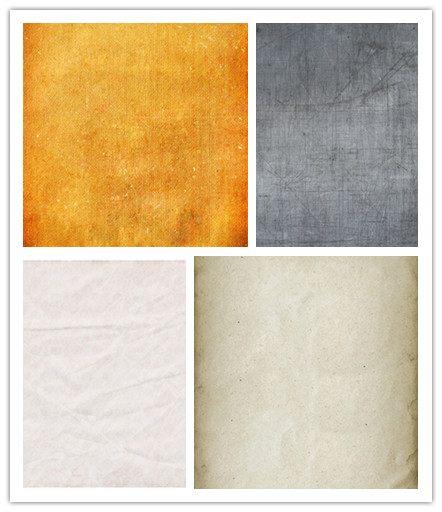
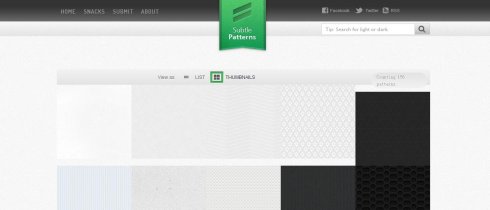
但是在该网站只能下载图片的单一元素,需要在PS里先新建一个图层,然后填充该元素。
零七网部分新闻及文章转载自互联网,供读者交流和学习,若有涉及作者版权等问题请及时与我们联系,以便更正、删除或按规定办理。感谢所有提供资讯的网站,欢迎各类媒体与零七网进行文章共享合作。

